Lsass.exe-Systemfehler
Der Lsass.exe-Systemfehler ist ein Problem, das ein Computersystem unter Windows XP betreffen kann. Lsass (Local Security Authentication Subsystem Service) verwaltet die Anmeldeprozessinformationen für Konten auf dem System.
Drei Dinge, die einen Fehler mit dem Lsass verursachen können.exe-Prozess:
- Der msvcrt.die DLL-Datei wurde beschädigt oder durch eine inkompatible Version ersetzt.
- Der Benutzer hat den Lsass gelöscht oder beschädigt.exe-Datei.
- Ein Virus hat Änderungen am Lsass vorgenommen.exe-Datei.
Wiederherstellen der ursprünglichen msvcrt-Datei
Der Systembenutzer muss Zugriff auf die Installations-CD für sein Betriebssystem haben. Die meisten Windows XP-Systeme werden mit einer Installationsdiskette geliefert, während neuere Versionen dies möglicherweise nicht tun, wenn das System vorinstalliert war und über die Wiederherstellungspartition ihres Laufwerks und die Wiederherstellungskonsole wiederhergestellt werden kann.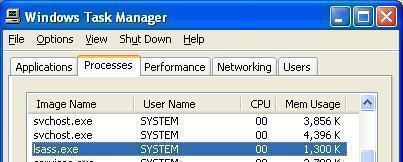
Für diejenigen, die die Installationsmedien haben:
1) Legen Sie die CD/ DVD in das Laufwerk des Systems ein.
2) Starten Sie das System neu und stellen Sie sicher, dass das BIOS so eingestellt ist, dass die CD/DVD geladen wird, bevor Sie versuchen, die Festplatte zu laden. In einigen Systemen können Sie auswählen, welches Element gestartet werden soll, indem Sie das Startmenü aufrufen (normalerweise auf Notebook-PCs).
Dadurch wird der Windows-Setup-Prozess von der Festplatte gestartet.
Oder
Für diejenigen, die eine Wiederherstellungspartition auf ihrer Festplatte haben:
Drücken Sie während des Startvorgangs vor dem Booten von Windows die Taste F11 auf der Tastatur, um das BIOS anzuweisen, die Wiederherstellungspartition zu laden. In einigen Systemen kann der Schlüssel die “Strg” -Taste oder eine andere Option sein. Sobald die Wiederherstellungspartition gestartet wurde, werden die Wiederherstellungsoptionen aufgelistet.
So stellen Sie msvcrt wieder her.dll von diesem Punkt an:
Sowohl über das Installationsmedium als auch über die Wiederherstellungspartition können Sie auf die Wiederherstellungsfunktion im “Willkommen im Setup-Bildschirm” zugreifen, indem Sie einmal auf den Buchstaben “R” auf der Tastatur drücken.
Dadurch wird der Wiederherstellungsbefehl geöffnet, mit dem der Benutzer aus einer Liste möglicher installierter Windows-Betriebssysteme auf der Festplatte auswählen kann. Wählen Sie die Option, die auf der Festplatte installiert ist, die normalerweise der Nummer “1” entspricht, aber es können andere Optionen sein, je nachdem, wie das System eingerichtet ist.
Geben Sie ab diesem Zeitpunkt das Administratorkennwort ein (normalerweise leer) und drücken Sie “Enter”, um fortzufahren.
Hinweis: Je nach Systemhersteller muss der Benutzer möglicherweise ein spezielles Standard-Administratorkennwort anstelle des Kennworts verwenden, das auf dem tatsächlichen “Administrator” -Konto installiert ist. Überprüfen Sie das Computerhandbuch oder andere Referenzmaterialien, wenn das Standardadministratorkennwort nicht funktioniert.
Dies ermöglicht den Zugriff auf die Wiederherstellungskonsole, die einer Eingabeaufforderung sehr ähnlich sieht, in der Befehle für die Konsole eingegeben werden können. Geben Sie jeden dieser Befehle ein und drücken Sie die Taste “Enter” in der folgenden Reihenfolge:
cd system32
ren msvcrt.dll msvcrt.alt
F:
cd \i386
erweitern Sie msvcrt.dl_ C:\windows\system32
Beenden
Nach Abschluss neu starten.
Hinweis: “F:” ist der Buchstabe des Laufwerks, von dem die CD/DVD geladen wird. Wenn Sie von der Wiederherstellungspartition aus ausgeführt werden, ist es wichtig, den Laufwerksbuchstaben für die Wiederherstellungspartition zu kennen, damit sie funktioniert (in einigen Fällen ist die Wiederherstellungspartition jedoch ausgeblendet und ihr ist kein physischer Laufwerksbuchstabe zugewiesen).
Eine Aufschlüsselung der Vorgänge:
Der Befehl “cd system32” ändert das Verzeichnis “cd” in system32 auf der Windows-Partition der Festplatte.
Der Befehl “ren” dient zum Umbenennen der Datei “msvcrt.dll” auf “msvcrt.alt”, um es durch spätere Befehle zu ersetzen. Der msvcrt.DLL-Datei ist eigentlich die “Microsoft Visual C ++ Runtime” Bibliotheksdatei, die eine spezielle Funktion “_resetstkoflw” hat, die verwendet wird, um von einem Stapelüberlauf mit Windows zu erholen.
Das “F:” oder der Laufwerksbuchstabe, von dem die Wiederherstellung stammt, greift auf dieses Laufwerk zu.
Der Befehl “cd\i386” ändert das Verzeichnis in \i386
Der Befehl “Expand msvcrt.dl_C: \ windows \ system32” Befehl weist die Wiederherstellungskonsole an, das neue msvcrt zu platzieren.dll-Datei an der C:\windows\system32 verzeichnis.
Der Befehl “exit” beendet die Wiederherstellungskonsole und fordert den Benutzer auf, den Computer neu zu starten.
Wenn die msvcrt.DLL-Datei verursacht die Probleme mit dem Start, dann sollte die Maschine jetzt erfolgreich in Windows ohne die Lsass booten.exe-Fehler.
Wenn Lsass.exe wird gelöscht, beschädigt oder verlegt
Manchmal beschädigen Benutzer unwissentlich ihre Windows-Distribution, indem sie die Lsass löschen, umbenennen, verschieben oder beschädigen.exe-Datei, obwohl Windows davor warnt, Dokumente in verschiedenen Ordnern zu ändern. In diesem Fall läuft das System möglicherweise wie gewohnt, bis es in den Ruhemodus wechselt und wieder aufgenommen wird oder das System neu gestartet wird. Der Benutzer wird dann mit einem leeren Bildschirm begrüßt und ein Fehler über den verweigerten Zugriff oder einen fehlenden Lsass angezeigt.exe-Datei.
Das Hauptproblem, das dies verursacht, besteht darin, dass das System nicht vollständig in Windows geladen werden kann, wodurch die Möglichkeit zur Behebung des Problems verringert wird.
In diesem Fall ist es am besten, den oben beschriebenen Wiederherstellungsprozess für den msvcrt zu verwenden.dll, um das fehlende Lsass zu ersetzen.exe-Datei.
Eine weitere Möglichkeit besteht darin, die betroffene Festplatte mit einem anderen System zu verbinden. Dieser Prozess ist fortgeschritten und nur jemand mit Erfahrung sollte es tun, da das System beschädigt werden kann.
Sobald die Festplatte an das neue System angeschlossen ist, navigieren Sie zu der Dateistruktur, in der sich die Lsass befindet.exe-Datei befindet. Am häufigsten findet man dies in der “C:\Windows\System32 ” verzeichnis.
Der Benutzer kann dann die passende Version des Lsass kopieren.exe-Datei von:
- Das System, an das die Festplatte angeschlossen war (wenn dieselbe Windows-Version verfügbar ist)
- Eine Kopie vom Installationsmedium für die auf der Festplatte installierte Windows-Version
- Eine korrekte Version, die auf externen Medien gespeichert ist
Wenn die Datei einfach umbenannt oder in einen anderen Ordner verschoben wurde, kann der Benutzer einfach den Lsass angeben.exe-Datei ihren ursprünglichen Dateinamen oder ersetzen Sie ihn, indem Sie ihn wieder in sein ursprüngliches Verzeichnis verschieben.
Sobald dieser Vorgang abgeschlossen ist, kann der Benutzer die Festplatte sicher entfernen (nachdem der andere Computer heruntergefahren wurde oder der entsprechende Vorgang zum Entfernen der Festplatte abgeschlossen wurde) und sie dann in den ursprünglichen Computer einlegen, von dem sie entnommen wurde. Das System sollte dann in der Lage sein, erfolgreich in Windows zu booten und dem Benutzer den erneuten Zugriff auf den Desktop zu ermöglichen.
Warnung: Der manuelle Austausch des Lsass.exe-Datei über Festplattentransplantation sollte eine letzte Maßnahme sein und nur jemand, der weiß, was er tut, sollte es durchführen.
Wenn ein Virus Lsass verursacht.exe-Schaden
Eine alternative Methode, um dies bei der Anmeldung bei Windows zu bekämpfen (nicht immer möglich, wenn ein Lsass vorhanden ist.exe-Fehler) ist Folgendes zu tun:
Vor dem Booten des Systems und vor dem “Lsass.exe” -Programm initiiert, öffnen Sie den Dialog Ausführen, indem Sie entweder auf die Schaltfläche Start in der Taskleiste klicken und dann Ausführen auswählen oder die Taste “Windows” gedrückt halten und den Buchstaben “R” für die Verknüpfung zum Dialogeintrag drücken.
Geben Sie den folgenden Satz als Ausführungsbefehl “shutdown-a” ein und drücken Sie dann die Eingabetaste oder wählen Sie die Schaltfläche “OK”, um den Befehl auszuführen.
Hinweis: Der Befehl “shutdown-a” weist den Computer an, den Shutdown-Vorgang abzubrechen, wodurch der Benutzer mit dieser Abhilfe fortfahren kann.
Sobald der Computer eine Verbindung zum Internet herstellt, navigieren Sie zum Microsoft Security Bulletin, um kritische Teile des Betriebssystems zu aktualisieren, die vom Virus betroffen sind. Das Security Bulletin zu betrachten ist die MS04-11 (verfügbar unter: MS04-11)
Laden Sie die Datei herunter, die in der Liste der Optionen verfügbar ist, die dem Windows-Betriebssystem entspricht. Aktualisieren Sie die Remotecodeausführungssteuerelemente auf dem Computer, um das Problem zu beheben.
Um das Heilmittel auf den Computer anzuwenden, ist es wichtig, die richtige Security Bulletin-Version zu haben. Um das Update zu installieren, öffnen Sie die resultierende heruntergeladene Datei aus dem Download-Verzeichnis, in dem sie sich befindet.
Der Aktualisierungsvorgang wird automatisch fortgesetzt, sobald die Installation durch die Aufforderungsmeldungen autorisiert wurde.
Hinweis: Wenn der Computer nicht mit dem Internet verbunden ist, laden Sie die Aktualisierungsdatei des Security Bulletins auf ein Speichermedium herunter, das dann vom Computer aus ausgeführt werden kann, sobald der Befehl zum Beenden des Herunterfahrens ausgeführt wurde.
Stellen Sie nach der Installation des Sicherheitsupdates sicher, dass eine Firewall aktiviert ist und ordnungsgemäß ausgeführt wird. Dies hilft, unbefugten Zugriff auf den Computer zu verhindern. Installieren Sie einen Antivirendienst, um den Virus zu entfernen und die Sicherheit zu verbessern.
Zu den Optionen, die untersucht werden sollen, gehören:
Microsoft Security Essentials (erhältlich bei Microsoft)
AVG Antivirus Free Edition (erhältlich bei AVG Antivirus)
Malwarebytes Antimalware (erhältlich bei Malwarebytes)
Hinweis: Aktualisieren Sie das Antivirenprogramm, um den Computer von Viren zu befreien, z. B. von Viren, die das Lsass verursachen.exe-Systemfehler.
Stellen Sie zu guter Letzt sicher, dass Windows auf dem neuesten Stand ist. Eine der besten Möglichkeiten, dies zu tun, besteht darin, den Systemaktualisierungsdienst auf dem Computer auszuführen. Besuchen Sie dazu die Microsoft Windows Update-Website und befolgen Sie die Anweisungen. http://windowsupdate.microsoft.com/
Wenn diese Optionen das Lsass nicht beheben können.exe-Fehler, versuchen Sie, die Schritte noch einmal durchzugehen, um sicherzustellen, dass ein entscheidender Schritt nicht verpasst wurde. Wenn das Problem weiterhin besteht, stellen Sie sicher, dass keine sekundäre Quelle das Problem verursacht.
Vorschläge für Lsass.exe Virus Removal Include:
Booten im abgesicherten Modus – Drücken Sie die Taste “F8” während der Startsequenz, um die zusätzlichen Startoptionen anzuzeigen. Wählen Sie die Option “Windows im abgesicherten Modus laden” und verwenden Sie dann ein Antivirenprogramm oder führen Sie eine der oben genannten Fixierungsoptionen aus, um das Problem zu beheben.
Wiederherstellen aus der Systemwiederherstellung – Eine weitere Option ist die Verwendung der Systemwiederherstellungsfunktion, um das System wieder in einen Zustand zu versetzen, in dem das Problem nicht vorhanden war. Dies erfordert einen vorübergehenden Zugriff auf das System. Geben Sie Folgendes ein und drücken Sie die Eingabetaste, um die Systemwiederherstellungskonsole zu starten: %systemroot%\ system32\restore\rstrui.exe
Führen Sie die Schritte in der Systemwiederherstellungskonsole aus, um den Computer in einen früheren Zustand zurückzusetzen, in dem das Problem nicht vorhanden war. Führen Sie anschließend die oben genannten Schritte aus, um das Computerbetriebssystem zu aktualisieren und es für die Zukunft vor ähnlichen Problemen zu schützen.
Hinweis: In vielen Fällen verursacht der Sasser-Wurm oder eine seiner vielen Varianten den Lsass.exe Korruption. Der Sasser-Wurm kann mit Tools von Drittanbietern wie dem Symantec Removal Tool gestoppt werden, aber das Patchen des Systems über Updates und ein gründlicher Virenscan sind erforderlich, um eine vollständige Entfernung des Wurms sicherzustellen.
Laden Sie das Symantec Sasser Removal Tool herunter unter: Symantec
Leave a Reply